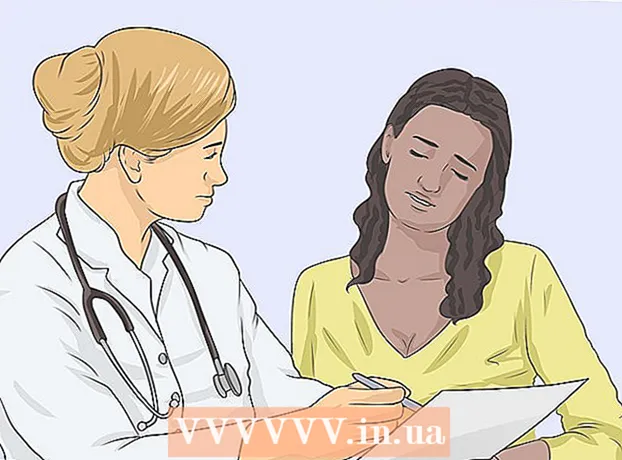Szerző:
William Ramirez
A Teremtés Dátuma:
23 Szeptember 2021
Frissítés Dátuma:
21 Június 2024

Tartalom
- Lépések
- Módszer 1 /3: Hangbeállítások (Windows)
- 2. módszer a 3 -ból: Equalizer APO (Windows)
- 3. módszer a 3 -ból: eqMac (Mac OS X)
- Tippek
- Figyelmeztetések
Ez a cikk a mélyhangok beállítását írja le a számítógépen. Egyes Windows számítógépeken előre telepített hangkezelő található, amellyel engedélyezheti és beállíthatja a hangszínszabályozót. A legtöbb Windows és Mac OS X számítógépen azonban telepítenie kell egy harmadik féltől származó programot a mélyhangok beállításához.
Lépések
Módszer 1 /3: Hangbeállítások (Windows)
 1 Nyissa meg a Start menüt
1 Nyissa meg a Start menüt  . Kattintson a Windows logóra a képernyő bal alsó sarkában.
. Kattintson a Windows logóra a képernyő bal alsó sarkában.  2 Nyissa meg a Hang ablakot. Belép hang a Start menüben, majd kattintson a Hang gombra a Start menü tetején.
2 Nyissa meg a Hang ablakot. Belép hang a Start menüben, majd kattintson a Hang gombra a Start menü tetején.  3 Kattintson duplán a gombra Hangszórók. Ezt az opciót egy hangszórónak látszó ikon jelöli, zöld -fehér pipával.
3 Kattintson duplán a gombra Hangszórók. Ezt az opciót egy hangszórónak látszó ikon jelöli, zöld -fehér pipával. - Ha nem látja ezt a lehetőséget, kattintson a Lejátszás fülre a Hang ablak bal felső sarkában.
 4 Lépjen a lapra Fejlesztések. Ezt a Hangszórók tulajdonságai ablak tetején találja.
4 Lépjen a lapra Fejlesztések. Ezt a Hangszórók tulajdonságai ablak tetején találja. - Ha nincs ilyen fül, akkor nem tudja beállítani a mélyhangokat a Hang ablakban. Ebben az esetben állítsa be őket hangszínszabályzóval.
 5 Jelölje be az Equalizer melletti négyzetet. Ez az opció a Hangszóró tulajdonságai ablak közepén található. Lehet, hogy lapoznia kell a listában, hogy megtalálja ezt a lehetőséget.
5 Jelölje be az Equalizer melletti négyzetet. Ez az opció a Hangszóró tulajdonságai ablak közepén található. Lehet, hogy lapoznia kell a listában, hogy megtalálja ezt a lehetőséget. - A beállítások betűrendben vannak rendezve.
- Ha nem találja az Equalizer opciót, akkor a hangkártya nem támogatja a mélyhang beállítását. Ezután telepítsen egy harmadik féltől származó mélyhang-hangoló szoftvert.
- Ha nem látja az Equalizer opciót, keresse meg a Bass Boost opciót. Ha talál ilyen opciót, jelölje be a mellette lévő jelölőnégyzetet a mélyhangok fokozásához.
 6 Kattintson ⋯. Ez az opció a Testreszabás jobb oldalán található az ablak alján.
6 Kattintson ⋯. Ez az opció a Testreszabás jobb oldalán található az ablak alján.  7 Kattintson a "Nincs" gombra. Ezt a lehetőséget az EQ ablak tetején találja. Megnyílik egy menü.
7 Kattintson a "Nincs" gombra. Ezt a lehetőséget az EQ ablak tetején találja. Megnyílik egy menü.  8 Kattintson Basszus. A mélyhang automatikusan felerősödik.
8 Kattintson Basszus. A mélyhang automatikusan felerősödik. - Mozgassa a csúszkákat közelebb a középtartományhoz a mélyhangok tompításához.
 9 Kattintson Mentés. Ezzel elmenti az új beállításokat.
9 Kattintson Mentés. Ezzel elmenti az új beállításokat.  10 Kattintson rendben. Ezt a gombot az ablak alján találja. Az új hangbeállítások lépnek érvénybe.
10 Kattintson rendben. Ezt a gombot az ablak alján találja. Az új hangbeállítások lépnek érvénybe.
2. módszer a 3 -ból: Equalizer APO (Windows)
 1 Nyissa meg azt az oldalt, ahonnan az Equalizer APO szoftvert fogja letölteni. Írja be a böngésző címsorába https://sourceforge.net/projects/equalizerapo/.
1 Nyissa meg azt az oldalt, ahonnan az Equalizer APO szoftvert fogja letölteni. Írja be a böngésző címsorába https://sourceforge.net/projects/equalizerapo/.  2 Kattintson Letöltés (Letöltés). Ezt a sötétzöld gombot az oldal közepén találja. Az Equalizer APO telepítőfájlja letöltődik a számítógépre.
2 Kattintson Letöltés (Letöltés). Ezt a sötétzöld gombot az oldal közepén találja. Az Equalizer APO telepítőfájlja letöltődik a számítógépre. - Előfordulhat, hogy először ki kell választania egy letöltési mappát, majd kattintson a Mentés gombra.
- A megadott webhelyen tárolt telepítőfájl nem tartalmaz rosszindulatú kódokat, de a böngésző megerősítést kérhet a futtatható fájl letöltéséhez.
 3 Telepítse a programot, és hajtsa végre a kezdeti konfigurációt. Kattintson duplán a letöltött Equalizer APO telepítőre, majd:
3 Telepítse a programot, és hajtsa végre a kezdeti konfigurációt. Kattintson duplán a letöltött Equalizer APO telepítőre, majd: - kattintson az „Igen” gombra, amikor a rendszer kéri;
- kattintson a "Tovább" gombra;
- kattintson az "Elfogadom" gombra;
- kattintson a "Tovább" gombra;
- kattintson a „Telepítés” gombra.
 4 Válassza ki a megfelelő eszközt a hangok lejátszásához. A Konfigurátor ablak megjeleníti a hangok lejátszásához rendelkezésre álló összes eszközt. Jelölje be a számítógép hangszórója melletti jelölőnégyzetet, hogy azt az Equalizer APO elsődleges hangszórójává állítsa be.
4 Válassza ki a megfelelő eszközt a hangok lejátszásához. A Konfigurátor ablak megjeleníti a hangok lejátszásához rendelkezésre álló összes eszközt. Jelölje be a számítógép hangszórója melletti jelölőnégyzetet, hogy azt az Equalizer APO elsődleges hangszórójává állítsa be.  5 Mentse el a beállításokat. Ehhez kattintson duplán az OK gombra.
5 Mentse el a beállításokat. Ehhez kattintson duplán az OK gombra.  6 Jelölje be az „Újraindítás most” melletti négyzetet. Ez az opció az ablak közepén található.
6 Jelölje be az „Újraindítás most” melletti négyzetet. Ez az opció az ablak közepén található.  7 Kattintson Befejez (Teljesíteni). Az ablak alján van. A számítógép újraindul, és az Equalizer APO elkezdi figyelni az eszközt, hogy lejátssza a számítógép hangjait.
7 Kattintson Befejez (Teljesíteni). Az ablak alján van. A számítógép újraindul, és az Equalizer APO elkezdi figyelni az eszközt, hogy lejátssza a számítógép hangjait.  8 Nyissa meg a konfigurációs szerkesztőt. Amikor a számítógép újraindul, kattintson a "Start" gombra
8 Nyissa meg a konfigurációs szerkesztőt. Amikor a számítógép újraindul, kattintson a "Start" gombra  , belép konfigurációs szerkesztő, majd kattintson a Start menü tetején található Konfigurációszerkesztő elemre.
, belép konfigurációs szerkesztő, majd kattintson a Start menü tetején található Konfigurációszerkesztő elemre.  9 Fokozza a basszust. Tegye ezt a konfigurációs szerkesztő közepén található részben: helyezze a "25" - "160" oszlopok csúszkáit a "0" érték fölé; Helyezze az oszlopok csúszkáit a "250" oszloptól jobbra a "0" érték alá.
9 Fokozza a basszust. Tegye ezt a konfigurációs szerkesztő közepén található részben: helyezze a "25" - "160" oszlopok csúszkáit a "0" érték fölé; Helyezze az oszlopok csúszkáit a "250" oszloptól jobbra a "0" érték alá. - Állítsa a "250" oszlop csúszkáját "0" -ra.
- A mélyhangok tompításához mozgassa a "25" - "160" oszlopokban található csúszkákat közelebb a "0" -hoz.
- A hang beállításakor tesztelje, hogy melyik irányba (felfelé vagy lefelé) mozgassa a csúszkákat.
 10 Mentse el a beállításokat. Kattintson az ablak tetején található Fájl elemre, majd válassza a Mentés lehetőséget a menüből. A mélyhang beállítások lépnek érvénybe.
10 Mentse el a beállításokat. Kattintson az ablak tetején található Fájl elemre, majd válassza a Mentés lehetőséget a menüből. A mélyhang beállítások lépnek érvénybe. - Előfordulhat, hogy újra kell konfigurálnia a hangot a konfigurációs szerkesztőben, amikor különböző műfajú zenéket hallgat.
3. módszer a 3 -ból: eqMac (Mac OS X)
 1 Nyissa meg azt az oldalt, ahonnan letölteni fogja az eqMac programot. Írja be a böngésző címsorába https://www.bitgapp.com/eqmac/.
1 Nyissa meg azt az oldalt, ahonnan letölteni fogja az eqMac programot. Írja be a böngésző címsorába https://www.bitgapp.com/eqmac/.  2 Kattintson Letöltés. Ez a szürke gomb az oldal jobb oldalán található.
2 Kattintson Letöltés. Ez a szürke gomb az oldal jobb oldalán található.  3 Telepítse az eqMac szoftvert. Ezért:
3 Telepítse az eqMac szoftvert. Ezért: - kattintson duplán a letöltött DMG fájlra;
- húzza az eqMac ikont az Applications mappába;
- engedélyezze az ismeretlen fejlesztőktől származó programok telepítését, amikor a rendszer kéri;
- kövesse a képernyőn megjelenő utasításokat.
 4 Nyissa meg a Launchpadot. Kattintson a rakétának látszó és a dokkban lévő ikonra.
4 Nyissa meg a Launchpadot. Kattintson a rakétának látszó és a dokkban lévő ikonra.  5 Kattintson az eqMac ikonra. Úgy néz ki, mint egy sor függőleges csúszka. Az eqMac ikon megjelenik a számítógép menüsorában.
5 Kattintson az eqMac ikonra. Úgy néz ki, mint egy sor függőleges csúszka. Az eqMac ikon megjelenik a számítógép menüsorában. - Görgessen jobbra vagy balra az eqMac ikon megkereséséhez.
- Előfordulhat, hogy az ikonra kattintva a "Megnyitás" gombra kell kattintania.
 6 Kattintson a menüsor eqMac ikonjára. Úgy néz ki, mint egy sor függőleges csúszka, és a menüsor jobb oldalán található. Megnyílik egy menü.
6 Kattintson a menüsor eqMac ikonjára. Úgy néz ki, mint egy sor függőleges csúszka, és a menüsor jobb oldalán található. Megnyílik egy menü.  7 Tudja meg, melyik csúszka felelős a mélyhang beállításáért. A menü egy sor számozott csúszkát jelenít meg:
7 Tudja meg, melyik csúszka felelős a mélyhang beállításáért. A menü egy sor számozott csúszkát jelenít meg: - Basszus - A 32, 64 és 125 csúszkák a mélyhangokat állítják be;
- magas - az "500", "1K", "2K", "4K", "8K" és "16K" csúszkák állítják be a magas frekvenciákat;
- semleges - a "250" csúszkát a vízszintes vonalon kell hagyni, "0" értékkel.
 8 Állítsa be a mélyhangokat.
8 Állítsa be a mélyhangokat.- A mélyhangok felerősítéséhez mozgassa a mélyhang csúszkákat a vízszintes vonal fölé "0" -nál, a magas hangszórókat pedig jóval e vonal alá.
- A mélyhangok tompításához engedje le a mélyhang csúszkákat a vízszintes vonalhoz közelebb (vagy alá), és emelje fel a magas hangszórókat erre a vonalra (alatta vagy fölé).
- A hang beállításakor tesztelje, hogy melyik irányba (felfelé vagy lefelé) mozgassa a csúszkákat.
- 9 Mentse el a mélyhang beállításait. Kattintson a hajlékonylemez ikonra a menü jobb felső sarkában, írja be a beállítások nevét, majd kattintson ismét a jelzett ikonra. Ezek a beállítások most bármikor betölthetők.
Tippek
- A kiváló minőségű hangoló programok meglehetősen drágák, de a hang finomhangolására használhatók. Ezek a programok a Graphic Equalizer Studio (Windows rendszeren) és a Boom 2 (Mac OS X esetén).
Figyelmeztetések
- A mélyhang beállítása próba és hiba kérdése. Ezért a hangolási folyamat során folyamatosan tesztelje a hangot.